在使用2345看图王的时候大家知道如何替换文件名字符吗?小编下面带来了具体的方法教程,不知道的朋友一起来看看吧。 2345看图王如何替换文件名字符?2345看图王替换文件名字符方法
在使用2345看图王的时候大家知道如何替换文件名字符吗?小编下面带来了具体的方法教程,不知道的朋友一起来看看吧。
2345看图王如何替换文件名字符?2345看图王替换文件名字符方法
第一步:在2345看图王中,点击右上角的“批量处理”。
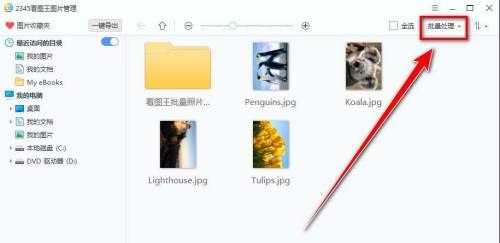
第二步:在下拉菜单中,点击“批量重命名”。
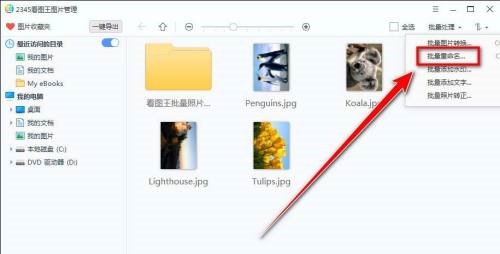
第三步:在“批量重命名”窗口中,点击“替换”选项卡。
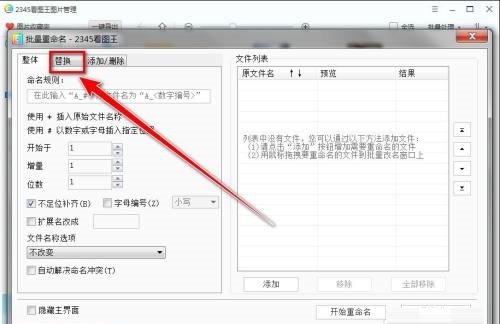
第四步:在替换选项卡下方,点击“添加”按钮。
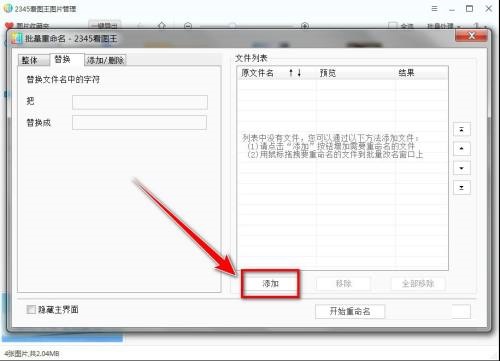
第五步:选择需要替换文件名字符的图片,点击“打开”。
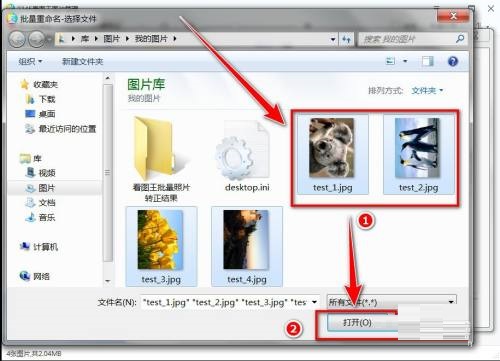
第六步:输入需要被替换的字符和“替换成”的字符,点击“开始重命名”即可。
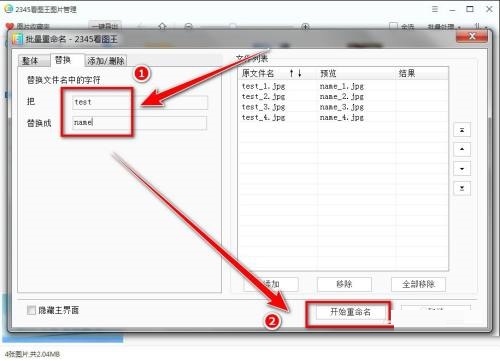
谢谢大家的观看,更多精彩教程请关注自由互联!
